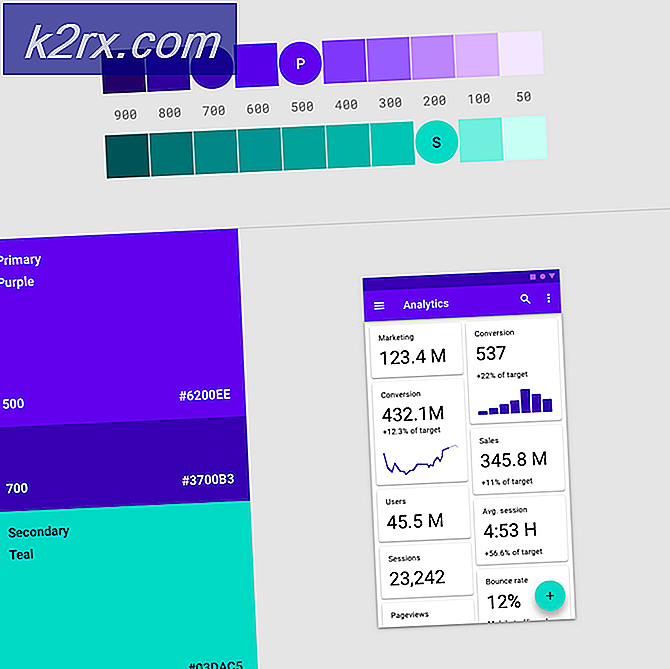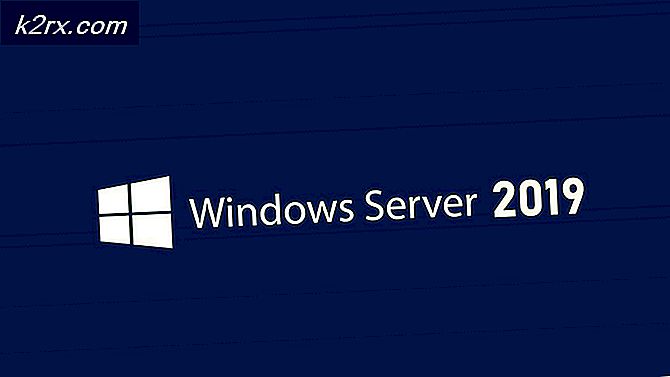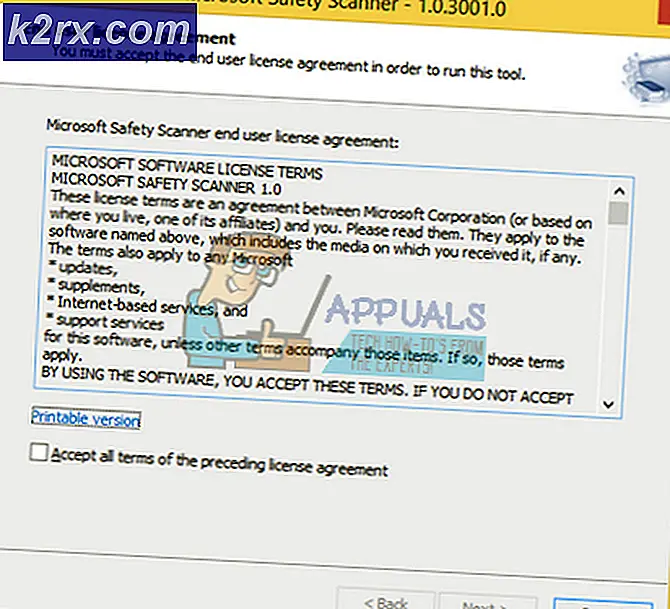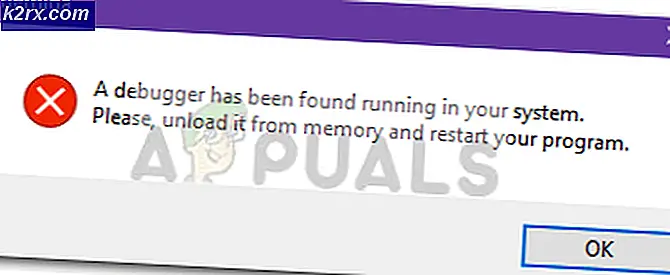วิธี Reverse Tether Android โดยไม่มีราก
ระบบปฏิบัติการ Android มีขีดความสามารถที่น่าทึ่งซึ่งหนึ่งในนั้นคือความสามารถในการเชื่อมต่ออินเทอร์เน็ตผ่านโทรศัพท์ของคุณไปยังโทรศัพท์เครื่องอื่นหรือแม้แต่คอมพิวเตอร์ผ่านบลูทู ธ WiFi หรือ USB โดยปกติแล้วผู้คนจะเชื่อมโยงอินเทอร์เน็ตในโทรศัพท์ของตนเพื่อเชื่อมต่ออุปกรณ์อื่น ๆ กับ Mobile Hotspot ซึ่งดูเหมือนจะง่ายมากกับตัวเลือกต่างๆที่มีอยู่ใน Android OS อย่างไรก็ตามในบางครั้งคุณอาจต้องการทำสิ่งที่ตรงกันข้ามโดยการอนุญาตให้คอมพิวเตอร์แล็ปท็อป / คอมพิวเตอร์ของคุณแชร์อินเทอร์เน็ตกับอุปกรณ์แอนดรอยด์ของคุณซึ่งเรียกได้ว่าเป็น Reverse Tethering เพื่อสรุปมันขึ้น,
การแชร์ข้อมูลกำลังแบ่งปันการเชื่อมต่ออินเทอร์เน็ตของอุปกรณ์ Android กับอุปกรณ์อื่น ๆ
Reverse Tether คือการใช้คอมพิวเตอร์หรืออินเทอร์เน็ตบนแล็ปท็อปร่วมกับอุปกรณ์แอนดรอยด์ของคุณ
ก่อนดำเนินการต่อโปรดตรวจสอบว่าคุณมีสิทธิ์เข้าถึงสิ่งต่อไปนี้:
โทรศัพท์ Android (มีรากฐาน / ไม่มีราก)
เชื่อมต่อซอฟต์แวร์ (ขอรับได้ที่นี่)
แล็ปท็อป / สก์ท็อปที่ติดตั้ง Windows 7 ขึ้นไปพร้อม Wi-Fi Adaptor
ติดตั้ง Connectify และทำตามคำแนะนำบนหน้าจอ หลังจากติดตั้งแอปแล้ว ตอนนี้คุณจะต้องกำหนดค่าซึ่งง่ายมากที่จะทำ
PRO TIP: หากปัญหาเกิดขึ้นกับคอมพิวเตอร์หรือแล็ปท็อป / โน้ตบุ๊คคุณควรลองใช้ซอฟต์แวร์ Reimage Plus ซึ่งสามารถสแกนที่เก็บข้อมูลและแทนที่ไฟล์ที่เสียหายได้ วิธีนี้ใช้ได้ผลในกรณีส่วนใหญ่เนื่องจากปัญหาเกิดจากความเสียหายของระบบ คุณสามารถดาวน์โหลด Reimage Plus โดยคลิกที่นี่ในชื่อ SSID ชื่อการเชื่อมต่อที่คุณต้องการให้ชื่อเครือข่าย Wi-Fi นี้จะปรากฏใน Android ของคุณ ให้เครือข่ายรหัสผ่านของคุณหากคุณต้องการใช้เครือข่ายที่มีการรักษาความปลอดภัย ตอนนี้เลือกจากการเชื่อมต่อที่คุณต้องการแบ่งปัน เช่นนี้เป็นอะแดปเตอร์ที่มีอินเทอร์เน็ต เลือกเครือข่าย Wi-Fi โดยใช้การเชื่อมต่อโทรศัพท์ Android ของคุณ
เลือกประเภทการเข้ารหัสและเลือกประเภทการเข้ารหัสนี้:
เปิดหากคุณไม่ต้องการใช้รหัสผ่านใด ๆ
WAP / WEPetc
ตอนนี้เปิด Wi-Fi สำหรับโทรศัพท์ของคุณ คลิก Start Hotspot บน connectify ใส่รหัสผ่านเมื่อถามทางโทรศัพท์คุณจะเห็น Hotspot ในรายการในโทรศัพท์
คุณทำเสร็จแล้วตอนนี้คุณจะเห็นลูกค้าที่ใช้งานหรือไม่ใช้งานใน connectify ไม่มีขั้นตอนเพิ่มเติมขอแสดงความยินดี! คุณได้เชื่อมโยงการเชื่อมต่อกับโทรศัพท์ Android แล้ว
PRO TIP: หากปัญหาเกิดขึ้นกับคอมพิวเตอร์หรือแล็ปท็อป / โน้ตบุ๊คคุณควรลองใช้ซอฟต์แวร์ Reimage Plus ซึ่งสามารถสแกนที่เก็บข้อมูลและแทนที่ไฟล์ที่เสียหายได้ วิธีนี้ใช้ได้ผลในกรณีส่วนใหญ่เนื่องจากปัญหาเกิดจากความเสียหายของระบบ คุณสามารถดาวน์โหลด Reimage Plus โดยคลิกที่นี่